
Efter att ha uppgraderat till Windows 10 kommer du att se att vissa av dina äldre stationära appar och spel blir inaktiverade och du kan inte köra dem längre eftersom de blir inkompatibla med det senaste Windows 10- operativsystemet .
Denna situation är mycket irriterande för användare eftersom de inte kan komma åt all information relaterad till de inkompatibla apparna.
Om du inte kan köra dina skrivbordsobjekt och vill få äldre skrivbordsappar att köras igen på Windows 10 så är du på rätt ställe, i den här bloggen kommer du att läsa hur du Gamla mjukvara och spel på Windows 10, 8.1, 8 med Kompatibilitetsläge?
I den här Windows 10-guiden kommer du att lära dig några enkla steg för att låta operativsystemet automatiskt lösa kompatibilitetsproblemet. Här får du också lära dig hur du kan ställa in kompatibilitetslägesalternativen manuellt och göra de äldre apparna kompatibla med Windows 10.
Obs: Det föreslås att du ser till att ditt Windows 10-system är packat med alla tillgängliga uppdateringar. Om någon senaste uppdatering är tillgänglig laddar du ner den, detta kommer att lösa problemet och du behöver inte köra stegen nedan.
Varför blir skrivbordsappar inkompatibla?
Innan du tillämpar några knep för att fixa Windows 10-inkompatibilitet rekommenderas det att veta vad som beror på att ditt gamla spel eller programvara kan vägra att spela med Windows 10.
- Vissa program och spel är beroende av gamla bibliotek som inte längre installeras automatiskt som standard efter uppgradering till Windows 10.
- Om du kör en 64-bitars Windows 10, gör det först klart att det inte innehåller det inbyggda kompatibilitetslagret för 16-bitars Windows-program.
- Som alla tidigare versioner av Windows OS körs inte längre Windows 10 ovanpå DOS. Vissa DOS-program kommer fortfarande att köras, men det går inte att köra spel.
- Föråldrade eller icke-tillgängliga DRM-lösningar som stoppar program att starta.
Toppfixar för Windows 10-kompatibilitetsläge och gör gamla appar kompatibla
Fix 1: Kör som administratör
Detta är det mycket grundläggande tricket för att göra vilken app som helst körbar eller köra app utan problem, vissa applikationer programmerades med antagandet att de hade administratörsåtkomst och skulle inte köras om inte.
Så det rekommenderas att köra programmet med administratörsbehörighet, för att göra detta: högerklicka och välj Kör som administratör .
Fix 2: Programkompatibilitetsfelsökare
I den här korrigeringen kommer vi att tillåta Windows 10 att göra sitt val om kompatibilitetsinställningar. Windows 10 är packat med en integrerad programkompatibilitetsfelsökare som låter användaren " upptäcka och åtgärda vanliga kompatibilitetsproblem. ”
Steg 1: Gå till sökrutan och skriv kör program i rutan, efter det väljer du Kör program gjort för tidigare versioner av Windows .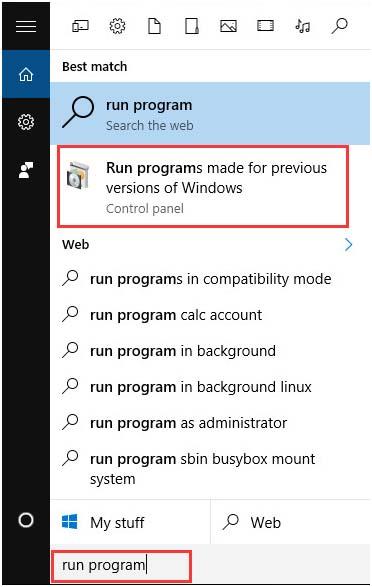
Steg 2: Klicka på Nästa.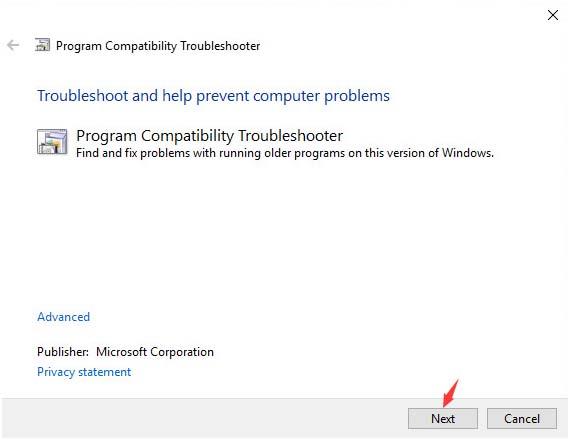
Steg 3: Det tar några sekunder att upptäcka problemet.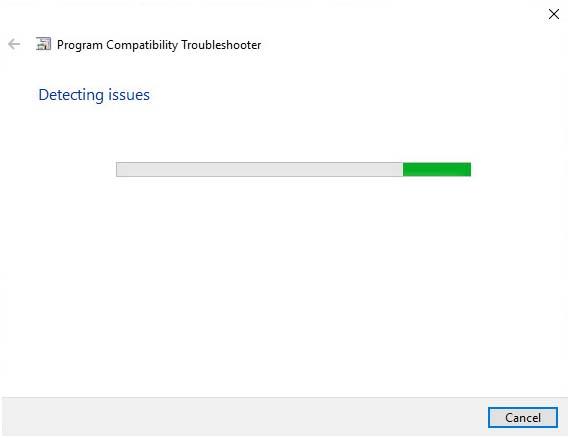
Steg 4: Välj från listan över programvaran som du inte kan köra på grund av kompatibilitetsproblem och välj Nästa .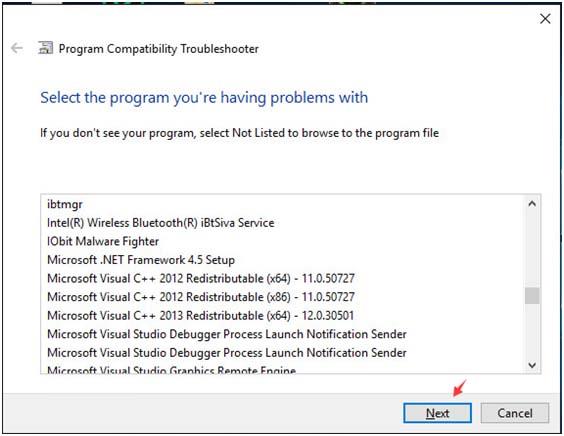
Steg 5: I fönstret Välj felsökningsalternativ kan du välja Prova rekommenderade inställningar .
Steg 6: Spara inställningarna enligt bilden nedan.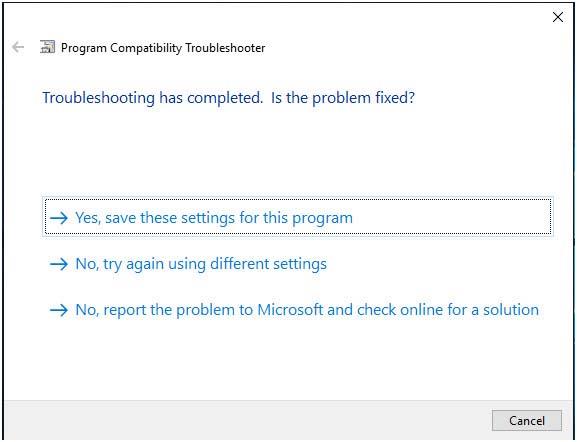
Steg 7: Om du väljer felsökningsprogrammet i alternativpanelen Välj felsökning .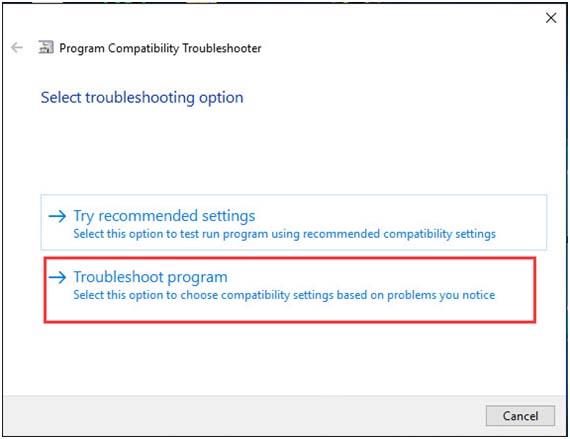
Då kommer du att omdirigeras till denna sida. Välj ett av de fyra alternativen som passar din situation och låt Windows OS utföra alla andra uppgifter.
Om du vill fixa mer än en äldre programvara som lider av kompatibilitetsproblem måste du upprepa denna procedur.
När du har åtgärdat problemet kommer ett popup-fönster att visas som frågar dig om korrigeringen lyckades eller inte. Om du väljer Ja sparar den dessa inställningar för det relaterade programmet och stänger felsökaren. Om du väljer Nej kommer Windows att försöka igen med andra inställningar öppna en ytterligare dialog som innehåller följande alternativ:
Programmet fungerade i tidigare versioner av Windows men kommer inte att installeras eller köras nu.
Exempel: Installationsprogrammet startar inte.
Programmet öppnas men visas inte korrekt.
Exempel: Fel färger, storlek eller upplösning.
Programmet kräver ytterligare behörigheter.
Exempel: Åtkomst nekad fel visas, eller programmet begär administratörsbehörighet att köra.
Jag ser inte mitt problem listat.
Välj en enligt resultatet av det tidigare utförda testet.
Obs: Du kan också använda Microsoft Compatibility Checker, det här verktyget är designat av Microsoft som talar om för dig om enheterna och programvaran på din dator är kompatibla med Windows 10. För mer, kan du besöka: https://support.microsoft.com/ sv-se/products/windows?os=windows-7
Fix 3: Inaktivera drivrutinssignaturtillämpning
För att starta fönster med inaktiverad drivrutinssignaturtillämpning måste du använda avancerade startalternativ. Ibland kommer det här tricket att fixa kompatibilitetsproblemet och få äldre skrivbordsappar att köras igen på Windows 10 .
Obs: Denna ändring är inte permanent och aktiveras nästa gång du startar om Windows 10.
Steg 1: Öppna den avancerade startmenyn (Tryck på Shift- tangenten medan du klickar på Starta om )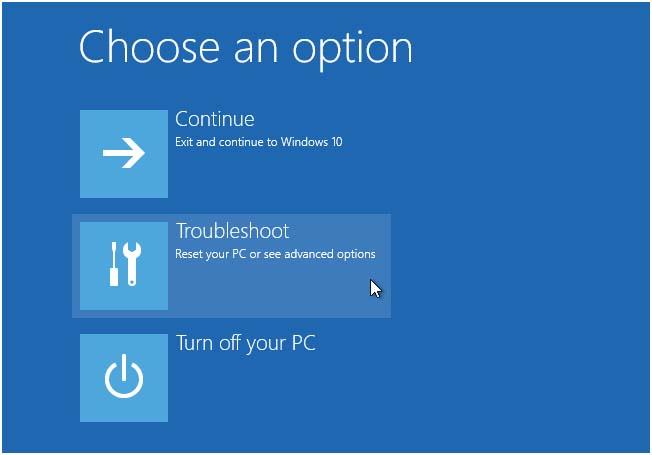
Steg 2: Välj Felsökning > Avancerade alternativ > Startinställningar .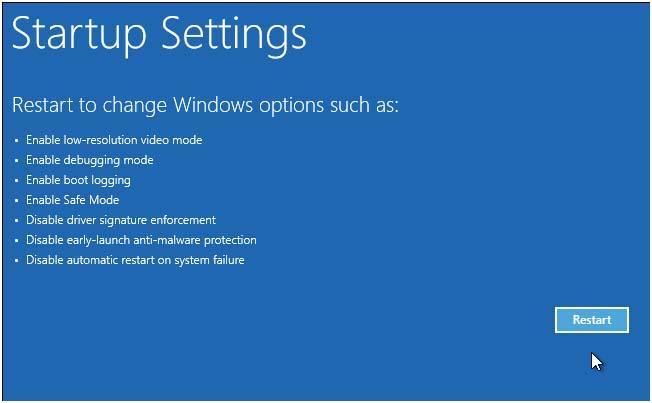
Steg 3: Tryck på Starta om .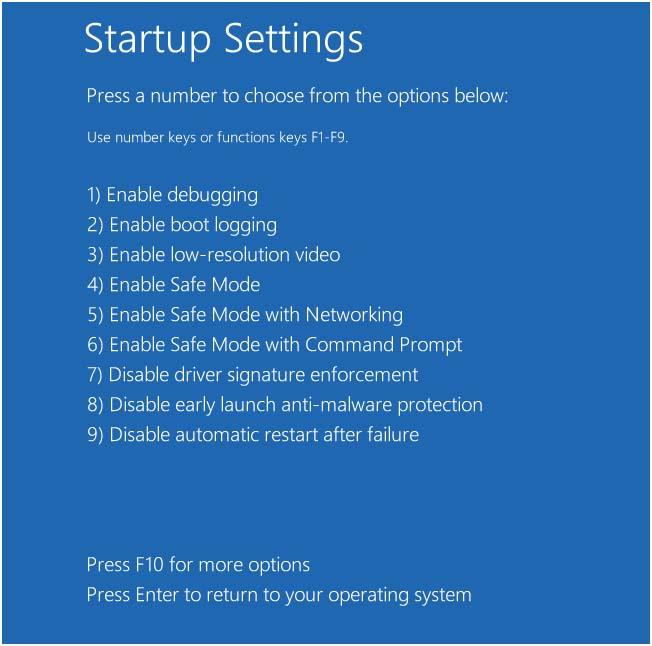
Steg 4: Tryck på 7 från ditt tangentbord när skärmen för startinställningar visas. Genom detta kan du aktivera alternativet " Inaktivera drivrutinssignaturtillämpning ". Tryck nu på Enter för att starta upp ditt system.
Slutsats
Det är allt, med hjälp av de ovan givna lösningarna kan du nu enkelt njuta av dina gamla spel och mjukvara på ditt Windows 10-system.
Om du har att göra med ett långsamt datorproblem bör du skanna din dator med en professionell.
Detta är det enda verktyget som hjälper dig att bli av med alla systemfel och göra ditt system snabbt.



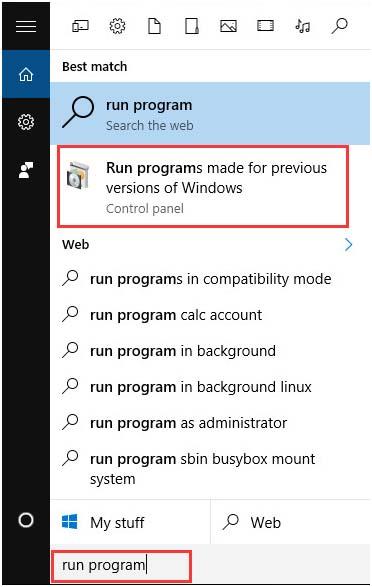
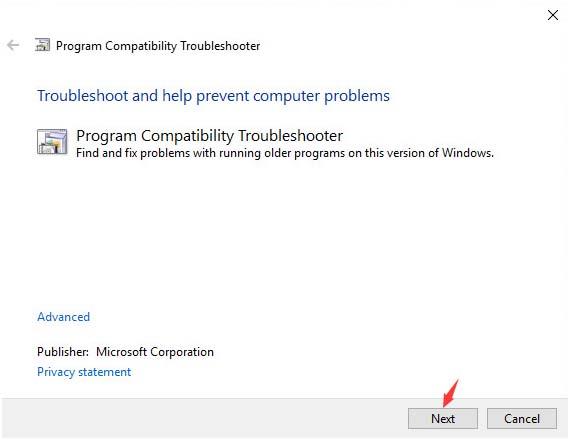
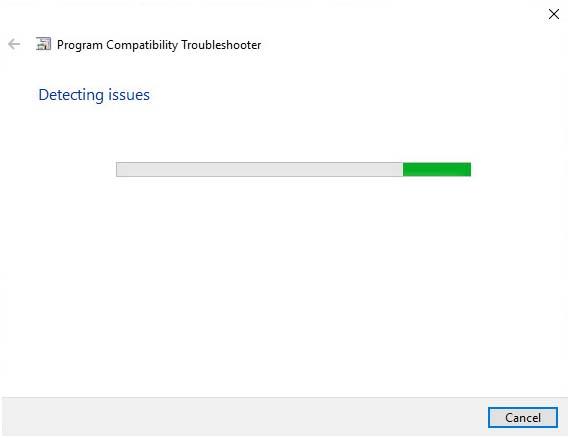
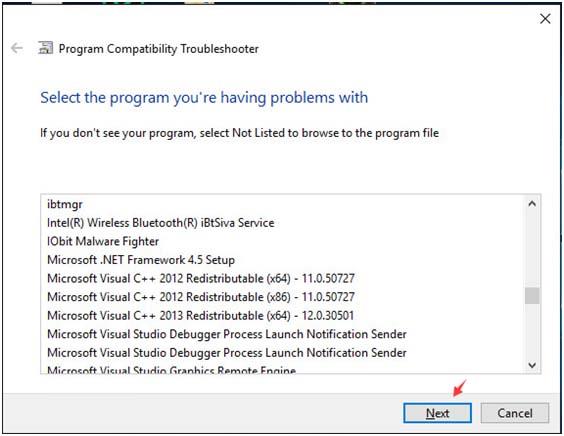

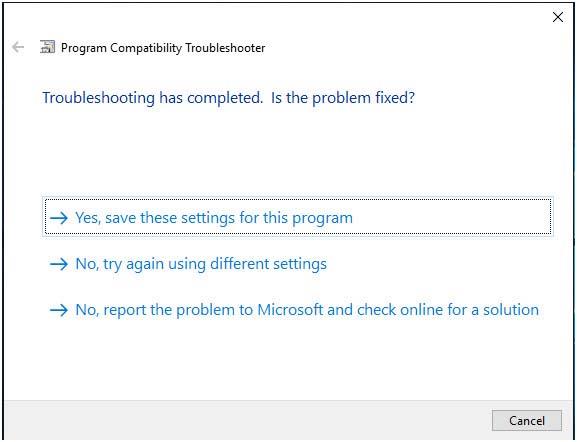
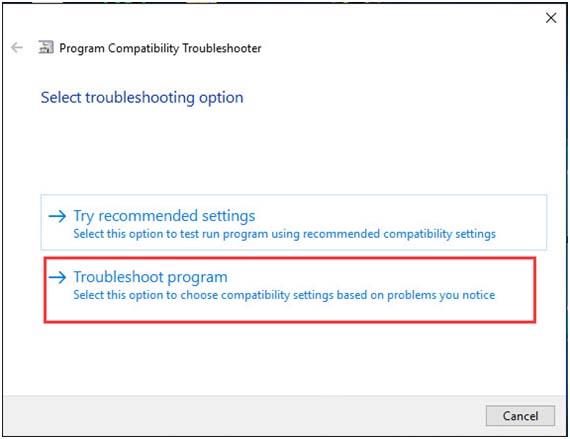
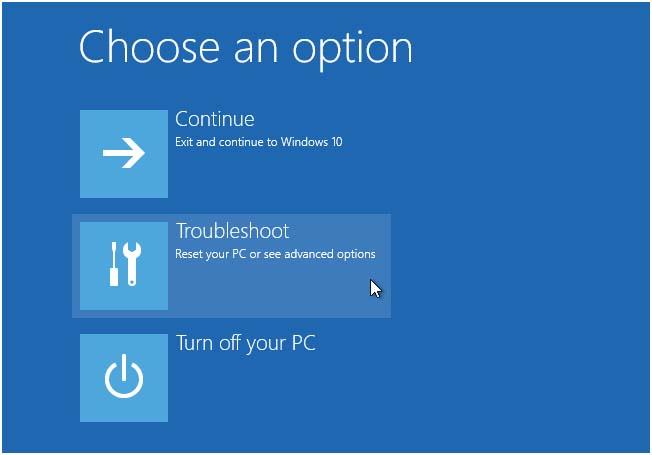
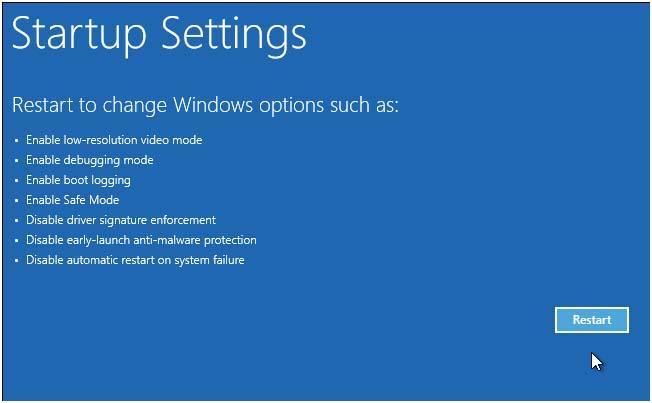
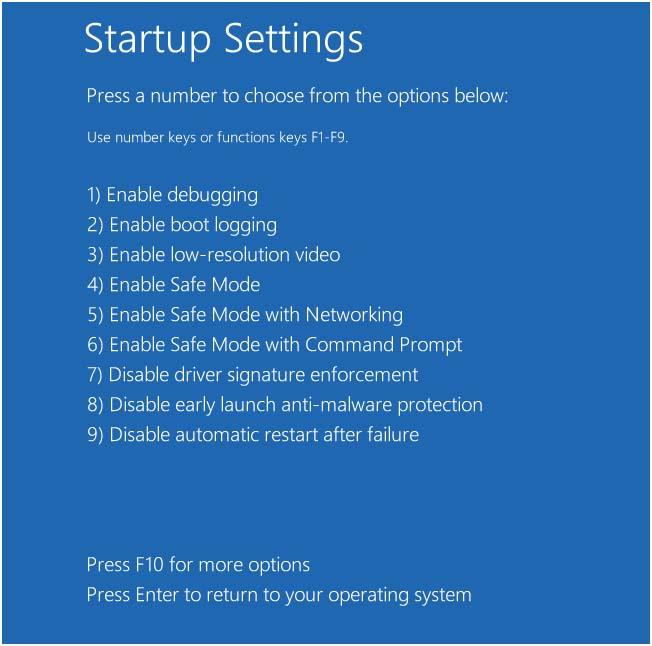



![[100% löst] Hur åtgärdar jag meddelandet Fel vid utskrift i Windows 10? [100% löst] Hur åtgärdar jag meddelandet Fel vid utskrift i Windows 10?](https://img2.luckytemplates.com/resources1/images2/image-9322-0408150406327.png)




![FIXAT: Skrivare i feltillstånd [HP, Canon, Epson, Zebra & Brother] FIXAT: Skrivare i feltillstånd [HP, Canon, Epson, Zebra & Brother]](https://img2.luckytemplates.com/resources1/images2/image-1874-0408150757336.png)